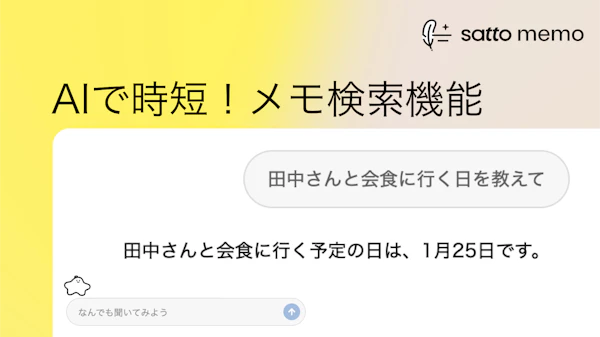satto memo | 使い方
いつでもメモをそばに。『ピン留め』機能を紹介!
sattoライター
.png?w=1080&q=90)
さっと要約
satto memoの便利な機能『ピン留め』で何ができるのか?具体的な使い方についてご紹介します。
普段メモアプリを使っている方、こんな経験ありませんか?
「ウィンドウを重ねすぎてメモアプリがどこいったかわからなくなった」
「メモ書きできる程度のシンプルな画面が "小さく" あったらいいのに」
そんな悩みを解消する『ピン留め』機能を今日はご紹介。
1.ピン留め機能で何ができる?
そもそも『ピン留め』機能とはPCの最前に常にメモを固定することができる機能のことを指します。
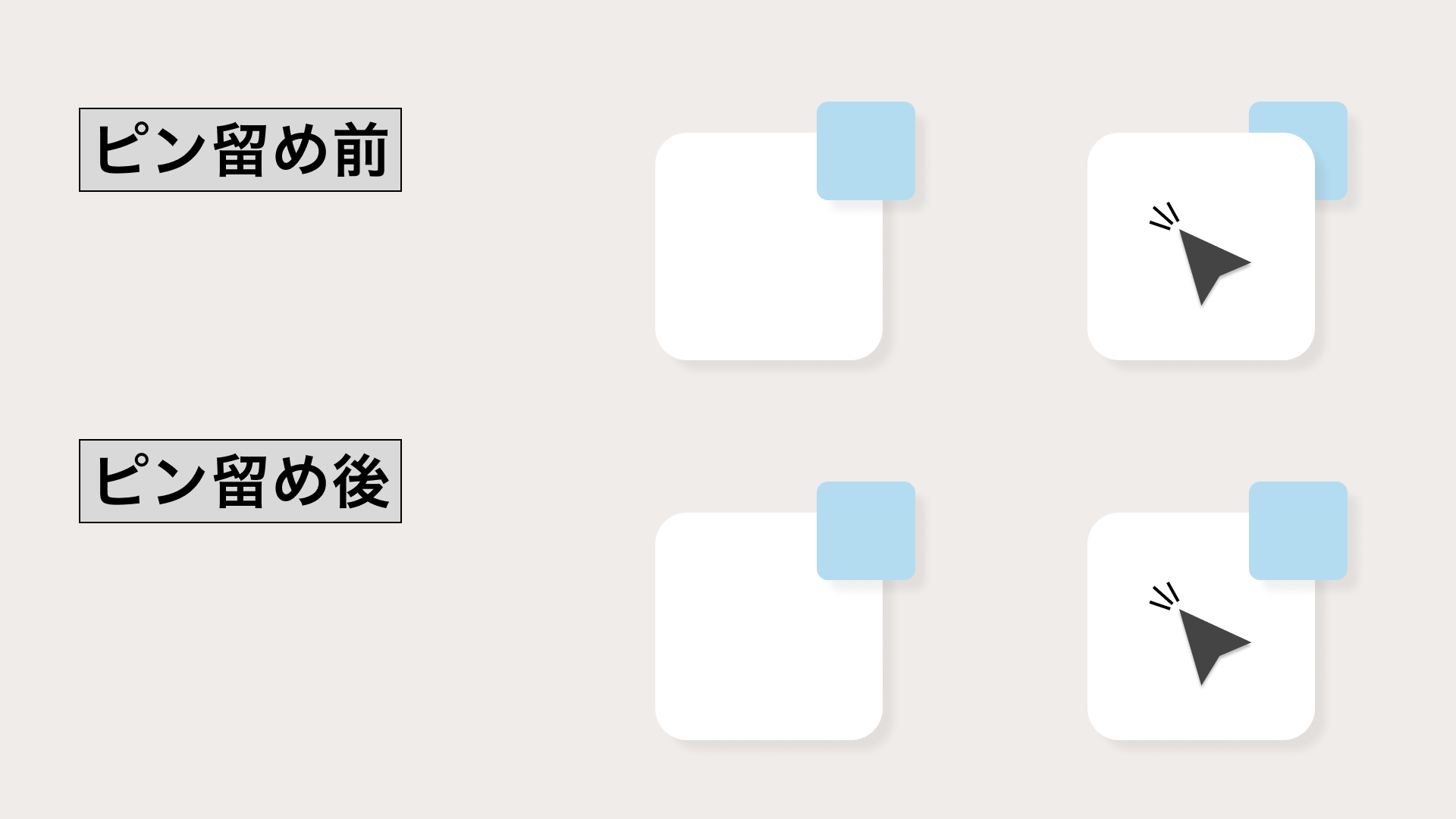
この機能によって、
・複数のウィンドウ時に情報収集している時にサクッとメモを取りたい
・優先したいタスクのみを書いて集中する
・重要な資料のURLを置いておく
などすぐに手に取りたい、書きたい欲を叶えてくれます。
2.どうやって使う?
そんなピン留め機能ですが、使い方はとても簡単です。
ミニメモを呼び出してピン留めマークを押すだけ。
1つずつ解説します。
step1:ミニメモを呼び出す
まずは、satto memoをコンパクトに利用するミニメモを紹介。
ミニメモは自分が今書いているメモだけを取り出し、メインウィンドウとは別のウィンドウとして表示させるもの。
ミニメモの開き方は2通りの方法があります。
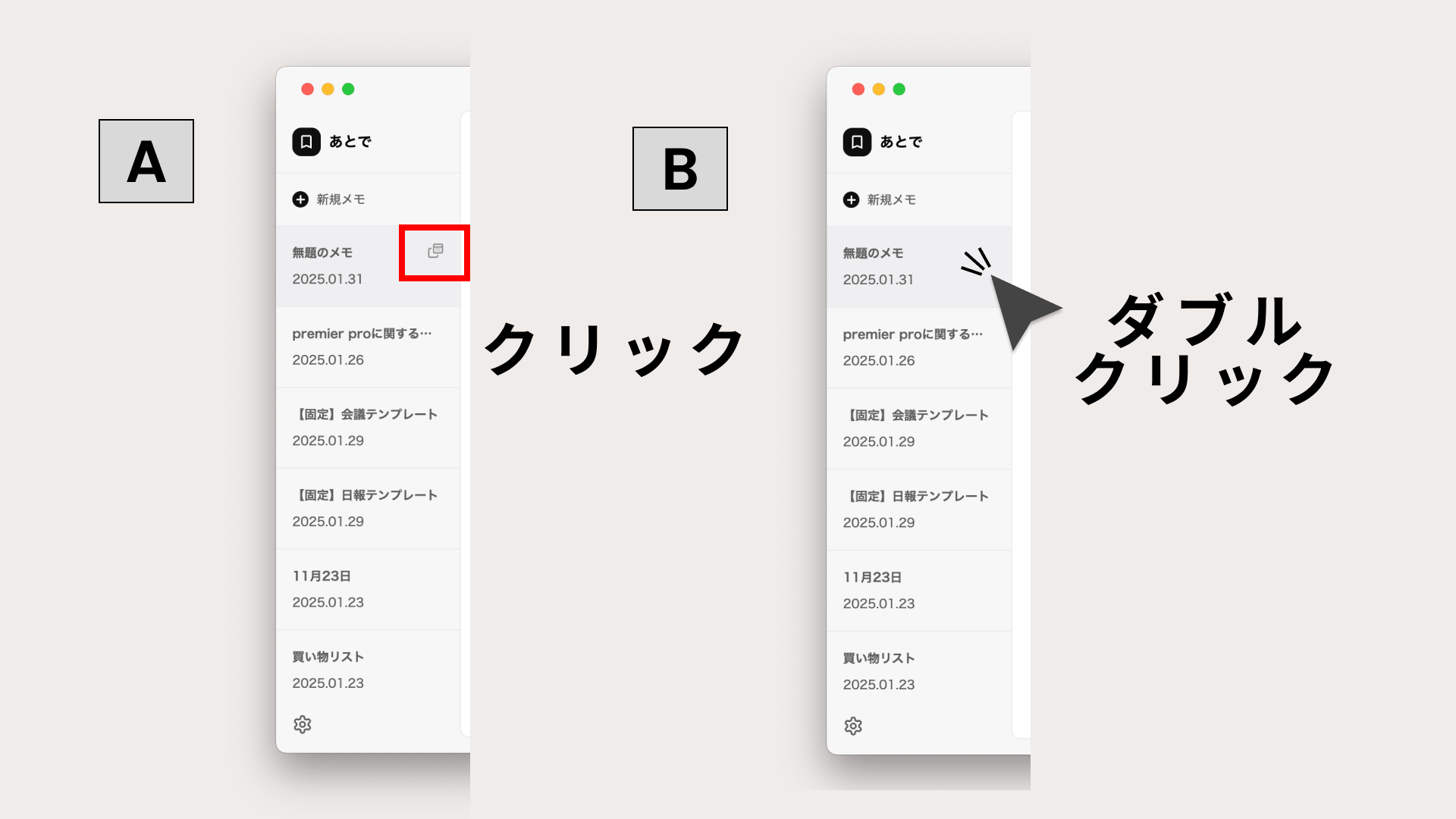
1つは、サイドバーにあるメモ欄にカーソルを当てた際に見つかる「メモ帳マーク」をクリック
2つ目は、該当メモをダブルクリック
step2:ピン留めマークを押す
ミニメモを開くと、右上部にピン留めマークがあります。
こちらを押すと青色に印字。この状態でピン留め機能は完了です。
.png)
皆さんもぜひ試してみてください!
sattoライター
sattoライターです。 sattoの操作方法や活用事例について、役立つ情報をお届けします。 アプリの魅力をわかりやすく解説していきますので、ご活用ください。
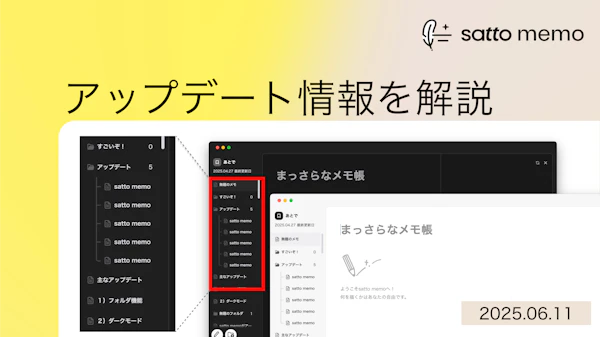
.png?w=600&h=338&q=80&fm=webp&fit=cover)